DNS কি সেটা নিয়ে আজ কোনো কথা বলবো না। কিন্তু আমাদের মধ্যে অনেকেই রয়েছেন যারা মোবাইলে মাঝেমধ্যে VPN ব্যবহার না করে DNS চেঞ্জার অ্যাপ ব্যবহার করে তাদের কাজ সেরে থাকেন। কিন্তু পিসির জন্য কি করবেন? বার বার ওয়াইফাই রাউটারের সেটিংস কিংবা Ethernet এর সেটিং পরিবর্তন করার ঝামেলা এড়িয়ে মাত্র এক ক্লিকে DNS পরিবর্তন করতে চান ? তাহলে আজকের এই ছোট পোষ্টটি আপনারই জন্য!
প্রথমে GitHub থেকে একটি ছোট্ট টুল আপনাকে ডাউনলোড করে নিতে হবে। এর নাম হচ্ছে DNS Changer , ডাউনলোড করতে এখানে ক্লিক করুন।
টুলটি ওপেন করুন। খুবই সহজ এবং সিম্পল UI এর একটি প্রোগ্রাম এই DNS Changer । ডাউনলোড করা হয়ে গেলে প্রোগ্রামটি ওপেন করুন।
প্রথমেই আপনাকে Network Interface থেকে আপনার ডিভাইসে ইন্টারনেটের উৎসটি সিলেক্ট করে নিতে হবে। পিসিতে WiFi ব্যবস্থা না থাকলে এখানে WiFi অপশনটি পাবেন না।
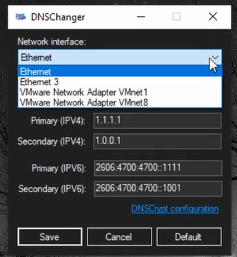
এবার আপনাকে DNS সার্ভারটি সিলেক্ট করতে হবে। এখানে অবশ্যই পিং এর দিকে লক্ষ্য রাখবেন। মেন্যুর দিকের লক্ষ্য করলে দেখবেন যে বিভিন্ন DNS সার্ভারের পি! (ms) এর সংখ্যা ভিন্ন ভিন্ন রয়েছে।
যে সার্ভারে সবথেকে কম ms সংখ্যা রয়েছে সেটা সিলেক্ট করবেন! আমার ক্ষেত্রে এখানে দেখা যাচ্ছে যে Cloudflare য়ে সবথেকে কম পিং রয়েছে। যদিও এখানে আমার জায়গায় অন্য কেউ থাকলে Cloudflare না সিলেক্ট করে নিচের গুগল সার্ভারকে সিলেক্ট করতো। কিন্তু 42ms থেকে 5.4ms পিং অনেকগুণে ভালো!

তবে নিজের মতো করে ম্যানুয়াল ভাবে DNS সার্ভার তৈরি করতে চাইলে নিচের বক্স থেকে নিজের মতো করে সার্ভার দিয়ে দিন। এছাড়াও এক্সট্রা সিকুরিটি tweaks করতে টুলের দিকের DNS Crypt Configuration সেটিং লিংকে ক্লিক করে নিজের মতো করে টুলটি কনফিগার করে নিতে পারেন।
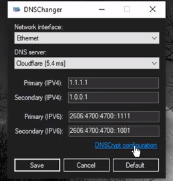
Dns chancher বন্ধ করে দিলে কি Dns পরিবর্তিত হয়ে যাবে?